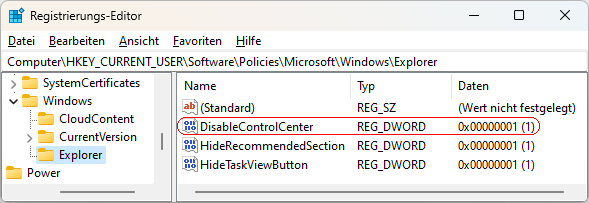|
Über die sogenannten Schnelleinstellungen (Quickeinstellungen) lassen sich bestimmte Funktionen / Einstellungen (z. B. WLAN, Flugmodus, Nachmodus) des Systems schnell und einfach ändern bzw. ein- oder ausschalten. Im Gegensatz zu Windows 10 sind die Schnelleinstellungen unter Windows 11 nicht mehr im Info-Center integriert, sondern in einem eigenen (Fenster-) Bereich. Dieser lässt sich über die Schaltfläche mit den Symbolen für Netzwerk, Lautsprecher und ggf. Akku) im Infobereich der Taskleiste öffnen.
Bei Bedarf lässt sich die Anzeige der Schnelleinstellungen für den Benutzer auch komplett deaktivieren. Diese Einstellung verhindert jedoch nicht, dass ein Benutzer über die Windows-Einstellungen Änderungen an den Systemeinstellungen (sofern zugelassen) vornehmen kann.
So geht's:
- Starten Sie "%windir%\regedit.exe" bzw. "%windir%\regedt32.exe".
- Klicken Sie sich durch folgende Schlüssel (Ordner) hindurch:
HKEY_CURRENT_USER
Software
Policies
Microsoft
Windows
Explorer
Falls die letzten Schlüssel noch nicht existieren, dann müssen Sie diese erstellen. Dazu klicken Sie mit der rechten Maustaste in das rechte Fenster. Im Kontextmenü wählen Sie "Neu" > "Schlüssel".
- Doppelklicken Sie auf den Schlüssel "DisableControlCenter".
Falls dieser Schlüssel noch nicht existiert, dann müssen Sie ihn erstellen. Dazu klicken Sie mit der rechten Maustaste in das rechte Fenster. Im Kontextmenü wählen Sie "Neu" > "DWORD-Wert" (REG_DWORD). Als Schlüsselnamen geben Sie "DisableControlCenter" ein.
- Ändern Sie den Wert ggf. von "0" (anzeigen) auf "1" (ausblenden).
- Die Änderungen werden ggf. erst nach einem Neustart aktiv.
Hinweise:
- DisableControlCenter:
0 = Die Schnelleinstellungen (Schaltfläche mit Netzwerk, Lautsprecher und ggf. Akku) stehen dem Benutzer zur Verfügung. (Standard)
1 = Die Schnelleinstellungen (Schaltfläche mit Netzwerk, Lautsprecher und ggf. Akku) stehen dem Benutzer nicht zur Verfügung.
- Ändern Sie bitte nichts anderes in der Registrierungsdatei. Dies kann zur Folge haben, dass Windows und/oder Anwendungsprogramme nicht mehr richtig arbeiten.
Versionshinweis:
- Diese Einstellung gilt erst ab Windows 11 Version 22H2.
|